
函數公式MIN在某儲存格範圍中, 找最小值.
公式: =MIN(儲存格範圍)
例子: =MIN (D4:D13) (求 D行中的第四格至13格中最小的值)MAX在某儲存格範圍中, 找最大值.
公式: =MAX(儲存格範圍)
例子: =Max (D4:D13) (求 D行中的第四格至13格中最大的值)AVERAGE在某儲存格範圍中, 計算平均值.
公式: =MAX(儲存格範圍)
例子: =Max (D4:D13) (求 D行中的第四格至13格中平均的值)COUNT在某儲存格範圍中, 計算包含數字的儲存格的數目.
公式: =COUNT(儲存格範圍)
例子: =COUNT (D4:D13) (求 D行中的第四格至13格中有多少個包含數字的儲存格的數目)SUM把某儲存格範圍中的數目加起來.
公式: =COUNT(儲存格範圍)
例子: =COUNT (D4:D13) (求 D行中的第四格至13格中的總數)範例

公式: = SUMPRODUCT(儲存格範圍, 儲存格範圍, …)
例子: =COUNT (D4:D5, F4:F5)((D4 * F4) + (D5 * F5) = SUMPRODUCT計算函數的結果)SUBTOTAL把某儲存格範圍中的利用參數計算出來.參數: 平均值(1)、計數(2)、最大(4), 最小(5)、相乘(6)、標準差(7)、求和(9)
公式: =Substotal(參數, 儲存格範圍)
例子: =Substotal(4, D4:D13) (求範圍(D行中的第四格至13格)中的最大值)ROUND把某儲存格範圍中的小數四拾五入後顯示出來.
公式: =ROUND(儲存格範圍, 小數點後位數)
例子: =ROUND(D4, 2) (把範圍D4四拾五入至小數後第二位)如2.55684 至 2.56ROUNDUP把某儲存格範圍中的小數無條件進位後顯示出來.
公式: =ROUNDUP(儲存格範圍, 小數點後位數)
例子: =ROUNDUP(D4, 1) (把範圍D4四拾五入至小數後第零位)如12.25456 至 13
範例
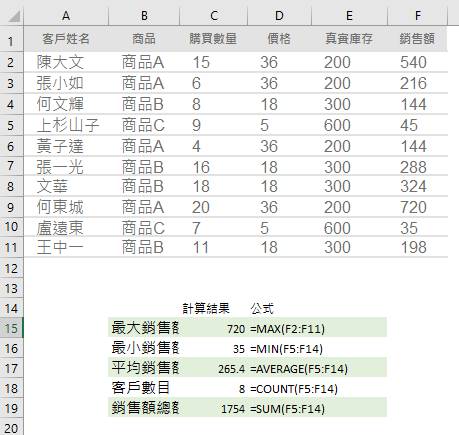
Source: https://jprogramstudy.com/



















